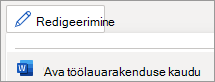-
Klõpsake menüüs Fail nuppu Teave ja valige
-
Sisestage parool ja valige OK.
-
Sisestage parool uuesti ja valige uuesti OK .
NB!: Kui kaotate või unustate oma parooli, ei saa Word seda teie eest taastada. Looge kindlasti keerukas parool, mis teile kindlasti meelde jääb.
-
Valige menüüs Läbivaatus nupp
-
Valige jaotises Turve, kas soovite dokumendi avamiseks sisestada parooli, muuta dokumenti või mõlemat.
-
Kinnitamiseks sisestage iga parool uuesti ja valige OK.
NB!: Kui kaotate või unustate oma parooli, ei saa Word seda teie eest taastada. Looge kindlasti keerukas parool, mis teile kindlasti meelde jääb.
Dokumendi krüptimine parooliga pole praegu Wordi veebirakendus võimalik. Siiski saate dokumendi parooliga krüptida Word töölauarakenduses.
-
Töölauarakenduse avamiseks valige lindi ülaosas Redigeerimine > Ava töölauarakenduses.
Kas teil pole Word töölauarakendust? Proovige või ostke Microsoft 365.